11 Harry Potteri Siri loitsu, mis muudavad teie iPhone’i maagiliseks vanemkepiks
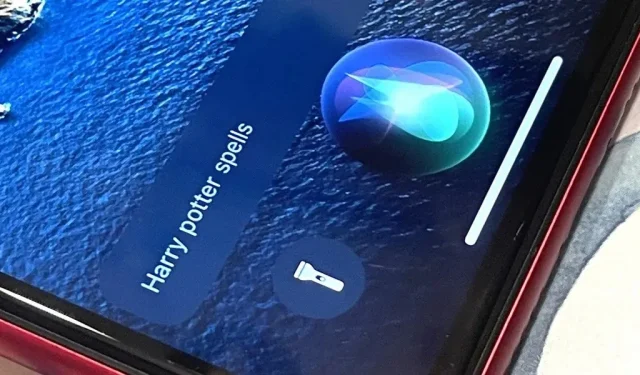
Teie päevad tavalise muglina on läbi senikaua, kuni teil on iPhone. Ühe või kahe sõnaga saate kasutada oma iPhone’i ja äsja leitud mugli võimeid loitsudeks nagu Harry Potter ja tema meeskond. Ainult teie Apple’i võlukepp, mitte Ollivanders Diagon Alley’st.
Olenemata sellest, kas olete muglis sündinud nõid või võlur, Hey Siril on vähemalt kolm sisseehitatud loitsu, mida saate oma iPhone’is kutsuda. Kuid Harry Potteri võlurite maailmast on ka teisi loitsusid, mida saate Siri kasutamiseks programmeerida – ja võimalused on lõputud, neid piirab ainult teie kujutlusvõime.
Peate kasutama “Hey Siri”, et kasutada Harry Potteri sisseehitatud loitsusid ja võlusid. Kui proovite Siri kasutada, hoides all külg- või kodunuppu või kasutades funktsiooni Type to Siri, siis need ei tööta. Kuid otseteede rakenduse abil Sirisse programmeeritud loitsu saab kasutada nii, nagu soovite Sirit kasutada, mitte ainult “Hei Siri”.
Siri näpunäited
- Veendumaks, et „Hey Siri” on sisse lülitatud, avage Seaded -> Siri ja otsing, seejärel lülitage sisse „Listen for Hey Siri”.
- Samuti võimaldab „Luba Siri lukustamisel” lubamine mõnel käsul lukustatud lukustuskuval töötada.
- Ja “Vajutage Siri jaoks külgnuppu (või kodunuppu”) annab teile pika vajutuse otsetee.
- Kui avate Seaded -> Juurdepääsetavus> Siri, saate muuta pika vajutusega klaviatuuri otsetee valikuks “Sisesta Siri jaoks tekst”, et te ei peaks loitsusid ütlema.
- Samuti saate juurdepääsetavuse valikutes sisse lülitada funktsiooni „Kuula alati „Hei Siri”, et loitsud töötaksid, kui teie iPhone on esiküljega allapoole või suletud.
Tere Siri Lumos
“Lumos” on võlukepp, mis valgustab võlukeppi. See valgustab ratta võlukepi otsa, et ta näeks pimedas. Siin on võlukepi ots teie iPhone’i tagumine välklamp. Seega, öeldes “Hei Siri, Lumos”, lülitate sisse taskulambi (tuntud ka kui taskulamp). Kahjuks ei tööta “Lumos maxima” koos “Hey Siri”-ga, nii et te ei saa seda loitsu kasutada taskulambi täisvõimsusel sisselülitamiseks.
- Loits: Hei Siri Lumos
- Hääldus: /loo niidab/
- Näide: Harry ütleb filmis Harry Potter ja poolevereline prints (2009) “Lumos” .
Tere Siri Knox
Nox on võlukepi kustutusloits, Lumose vastand. See kustutab tule võlukepi otsast või meie puhul taskulambi / taskulambi otsast. Kui soovite tuled välja lülitada, öelge “Hei Siri Nox”.
- Loits: Hei Siri Knox
- Hääldus: /näks/ /noks/ /naaks/ /koputab/
- Näide: Harry ütleb filmis Harry Potter ja Azkabani vang (2004) “Knox”.
Tere Siri Accio
Accio on väljakutsumisloits, mis suunab objekti loitsija poole. Sel juhul räägime rakendusest, nii et õigekiri oleks “Hei Siri, Accio [rakenduse nimi]”. See avab rakenduse automaatselt, kui teie iPhone on juba lukustamata. Kui ei, siis peate rakendusele juurdepääsuks kasutama Face ID-d, Touch ID-d või pääsukoodi.
- Õigekiri: Hei Siri, Accio [rakenduse nimi]
- Hääldus: /Ak ee o/
- Näide: Hermione ütleb “Accio Horcrux” filmis Harry Potter ja surma vägised: 2. osa (2011); Harry ütleb “Accio Firebolt” filmis “Harry Potter ja tulepeeker” (2005)
Rakenduse Siriga avamiseks pole aga vaja loitsu. Võite sama lihtsalt öelda “Hei Siri, [rakenduse nimi]” ja see avab rakenduse ikkagi.
Looge Siriga kasutamiseks otseteid loitsude ja lummuste jaoks
Ülaltoodud loitsud on “Hey Siri” sisse ehitatud, kuid saate assistendi ka teiste loitsidega tööle panna. Kõik, mida vajate, on otseteede rakendus. Loote lihtsalt uue otsetee, lisate loitsu või võlu tegemiseks vajalikud toimingud ja seejärel salvestate selle loitsu või võluloitsuna.
Tere Siri, Lumos Maxima
Lumos Maxima sarnaneb Lumose tulepulgale, ainult et see tekitab võlukepi otsast pimestava valgussähvatuse. Teie iPhone’is lülitab see lihtsalt taskulambi (või taskulambi) sisse ja täieliku heleduse.
- Lisage toiming “Määra taskulamp”, seadke see asendisse “Sees” ja seadke liugur “Brightness” maksimaalseks.
Kui teie kodus on nutikas valgustus , saate selle täisheledusega sisse lülitamiseks kasutada ka käsku.
Tere Siri Silencio
Silencio on vaigistav võlu, mis suudab midagi vaigistada. See võib olla teie iPhone. Kuigi see tähendab hispaania keeles “vaikus”, lülitab “Hei Siri, vaikus” ütlemine ainult kõik teie äratused välja. Kuid selle asemel on mõttekas lubada režiim Mitte segada.
- Lisage fookuse määramise toiming, lülitage režiim Mitte segada sisse olekusse Väljas.
Tere, Siri, Muffliato
“Muffliato” on vaigistav loits, mis ei lase teistel muglitel, nõidadel ja võluritel teie vestlust kuulda. Ta teeb seda, pannes nad kuulma sumisevat heli, mis sarnaneb pideva tinnitusega. Oma iPhone’is saate seda kasutada helitugevuse isiklikumaks muutmiseks ja taustahelide aktiveerimiseks, et vaigistada kõike, mis teie iPhone’is toimub, mida te ei soovi, et läheduses olevad inimesed kuuleksid.
- Lisage helitugevuse määramise toiming ja vähendage selle väärtust. Või…
- Lisage toiming “Helitugevuse määramine”, määrake selle väärtuseks “50%.” Lisage toiming Taustaheli määramine, seadke see sisse. Lisage toiming “Muuda taustaheli”, määrake selle väärtuseks “Tasakaalustatud müra” (või mis tahes heli, mida soovite). Lisage toiming “Taustahelide helitugevuse määramine”, määrake see väikesele väärtusele, näiteks “10%”.
Tere Siri Sonorus
Sonorus on võimendusloits, mis muudab sihtmärgi heli valjemaks, nagu inimhääl. Saate selle lihtsalt oma iPhone’is maksimaalsele helitugevusele seada.
- Lisage toiming “Helitugevuse määramine”, määrake selle väärtuseks “100%.
Tere Siri Quietus
“Quietus” on loits, mis tõrjub jõu andmise loitsu, nii et see toimib vastupidiselt, tagastades helitugevuse varasemale tasemele. Saate lasta sellel kasutada helitugevust, mida oma iPhone’is kõige tõenäolisemalt kasutate, või lihtsalt keskmise helitugevuse 50 protsendile.
- Lisage toiming „Määra helitugevus”, määrake see väärtusele „50%” (või mis iganes soovite).
Kui soovite hulluks minna, saate enne helitugevuse 100% muutmist lisada käsule “Sonorus” praeguse helitugevuse salvestamise viisi. Seejärel saate käsus “Quietus” lisada viisi, kuidas helistada salvestuse helitugevuse tasemele enne selle seadistamist.
Tere Siri Homenum Revelio
Homenum Revelio on inimese kohaloleku tuvastamise loits, mis võimaldab ratturil teada saada, kes on läheduses. Selle kasutamiseks oma iPhone’is avage rakenduses Find My vahekaart Inimesed. Enne iOS 13 oli see rakendus Leia mu sõbrad.
- Lisage toiming “Ava URL-id”, määrake URL-iks ” findmyfriends:// “või ” fmf1:// ” skeem. Või…
- Lisage toiming “URL” ja määrake selle skeemiks ” findmyfriends:// “või ” fmf1:// “. Lisage toiming „Ava URL”.
Hei Siri, osuta mulle
“Osa mind” on (kõige vähem huvitav) loits, mis suunab ratta võlukepi põhja poole. Teie iPhone’i puhul võib see olla lihtsalt Compassi rakenduse avamine.
- Lisage toiming “Ava rakendus” ja valige rakenduseks “Kompass”.
Tere Siri Sternius
Sternius on loits, mis paneb sihtmärki lühiajaliselt aevastama. See on iPhone’is rohkem lõbus kui kasulik, kui paned oma iPhone’i aevastama.
- Lisage toiming Fail ja valige kellegi aevastamise helifail. Lisage toiming Esita heli.





Lisa kommentaar